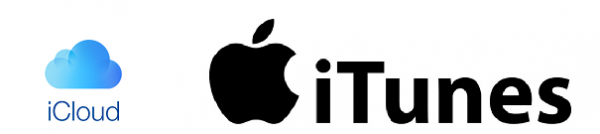
Если вы создадите резервную копию вашего iPhone в iCloud iTunes, у вас будет копия вашей информации, которую вы сможете использовать в случае утери, замены или повреждения вашего устройства. Соответственно выберите метод, к которому вы хотели бы обратиться, и выполните шаги ниже для резервного копирования вашего iPhone.
Попробуйте эти методы:
- Резервное копирование с iCloud
- Резервное копирование с iTunes
- Бонусный совет
Способ 1. Резервное копирование с помощью iCloud
1) Подключите ваше устройство к сети Wi-Fi.
2) На вашем iPhone, перейдите на Настройки >> iCloud >> Резервное копирование
. Убедитесь, что iCloud Backup опция включена.

3) Затем выберите Резервное копирование сейчас поэтому процесс резервного копирования может начаться. Убедитесь, что ваша сеть Wi-Fi работает, пока процесс не завершится.
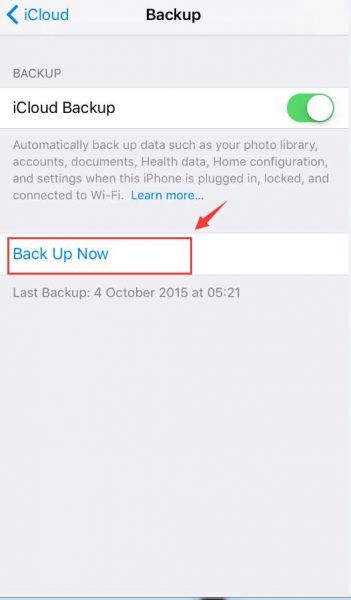
4) Нажмите Настройки >> iCloud >> Хранилище >> Управление хранилищем проверить ваши резервные копии файлов и убедиться, что резервное копирование завершено.
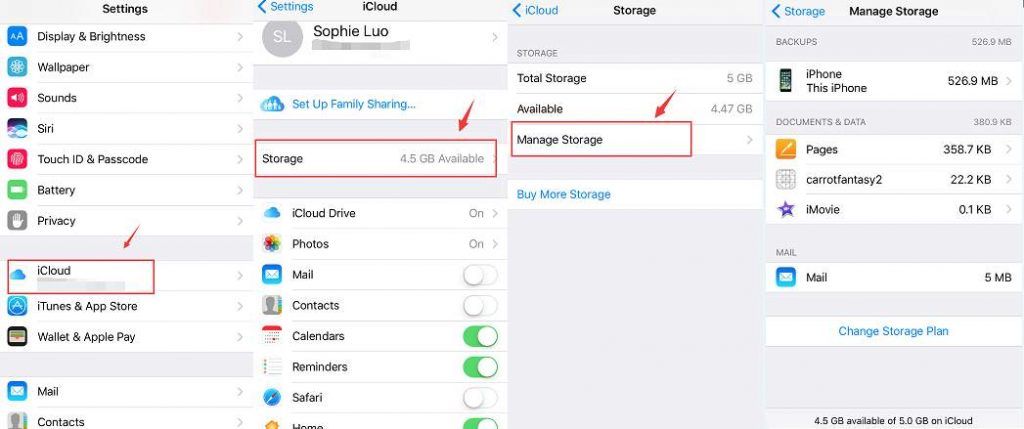
Способ 2. Резервное копирование с помощью iTunes
1) Подключите ваш iPhone к компьютеру и откройте iTunes, если он не открывается автоматически. Убедитесь, что установлена последняя версия iTunes.
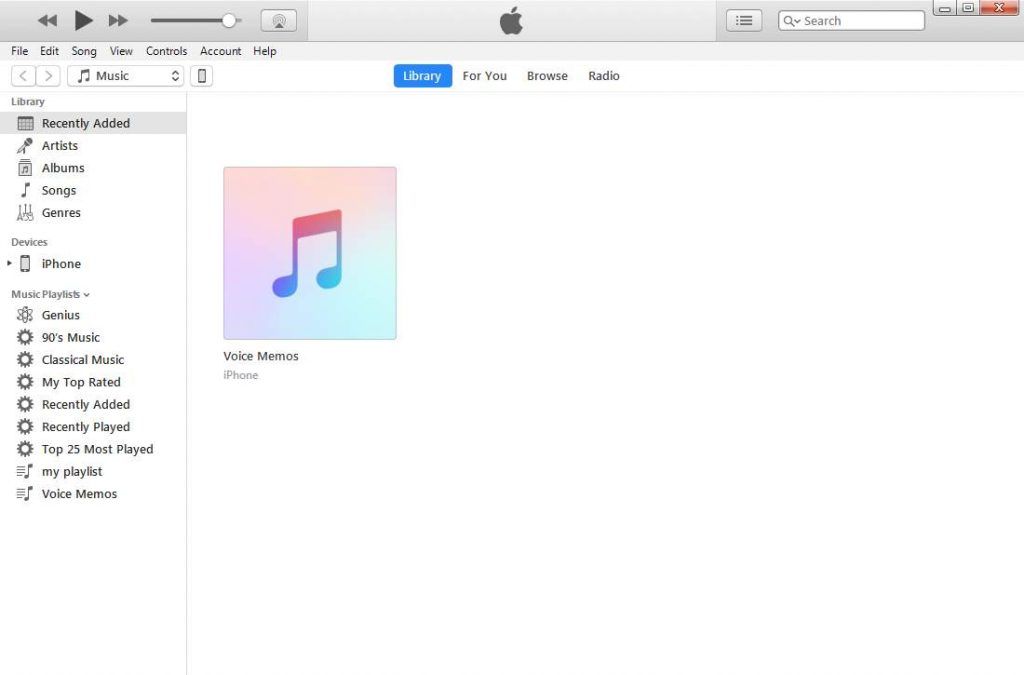
2) Если будет предложено ввести пароль или «Доверять компьютеру», следуйте инструкциям на экране для продолжения. Если вы забыли свой пароль, пожалуйста, обратитесь к эта почта за помощью.
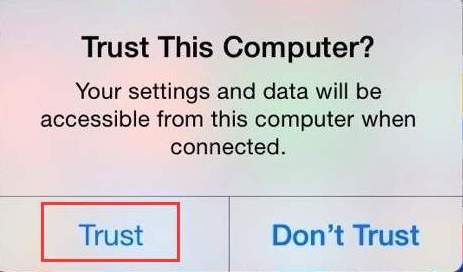
3) Вы сможете увидеть значок iPhone в строке меню. Нажмите на эту иконку, чтобы продолжить. Если вы не видите этот значок, обратитесь к эта почта за помощью.

4) Прокрутите немного вниз, чтобы найти Резервные копии раздел. Тогда выбирай Этот компьютер вариант, и, пожалуйста, убедитесь, что Зашифровать резервную копию iPhone опция отмечена. Затем нажмите Резервное копирование сейчас Кнопка на правой стороне панели.
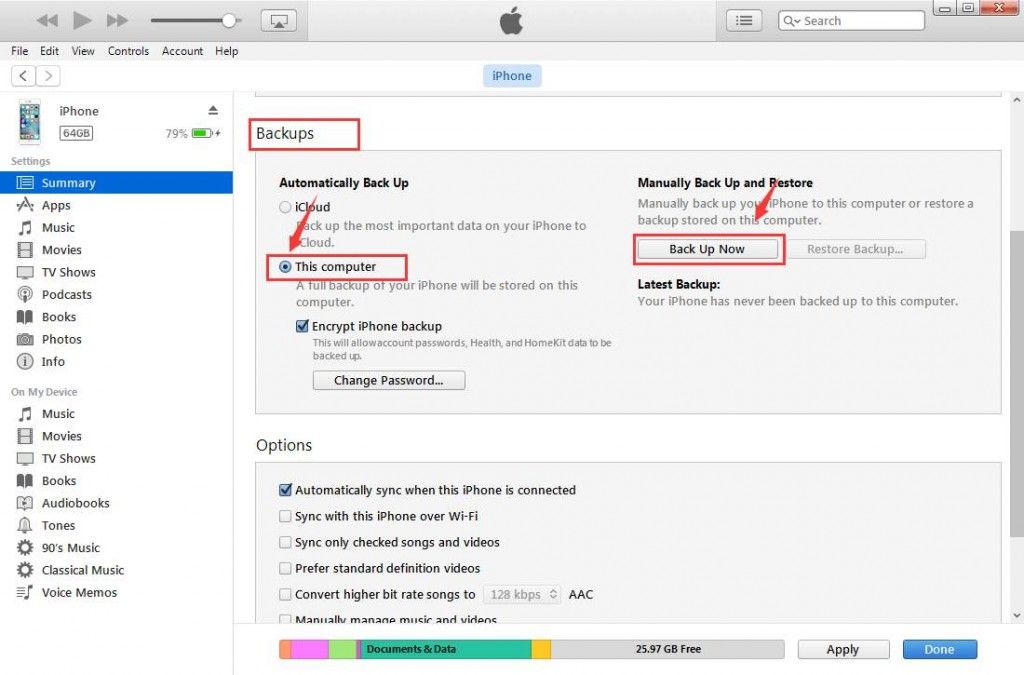
Подождите, пока процесс завершится.
5) Чтобы убедиться, что резервное копирование полностью завершено, вы можете сделать в верхней панели iTunes, выберите Изменить >> Настройки.
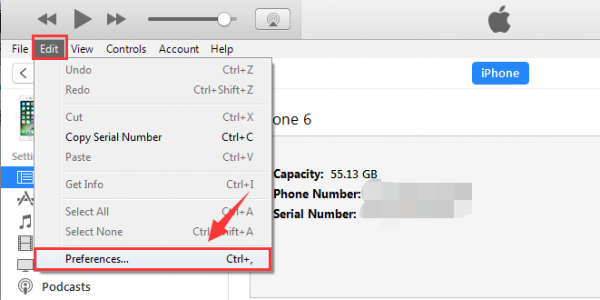
Тогда выбирай приборы. Вы сможете увидеть имя вашего устройства с датой и данными, которые iTunes создал для резервной копии.

Заметка
Для этих двух методов вы должны знать, что iTunes / iCloud выполняет резервное копирование всего устройства и всех данных, поэтому вы не можете выбрать точные типы данных; Кроме того, после резервного копирования нет возможности просматривать данные в файлах резервных копий; Таким образом, для этих раздражающих вопросов, мы хотели бы рекомендовать вам третий способ резервное копирование iPhone XS / XR / X / 8/7 / 6s / 6.

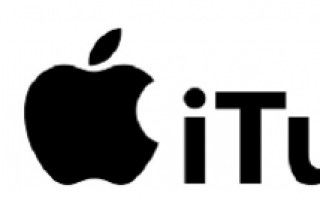

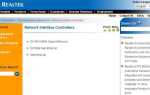
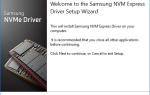
![Параллельная конфигурация является неправильной ошибкой в Windows 10 [ИСПРАВЛЕНО]](https://milestone-club.ru/wp-content/cache/thumb/ac/56113333538baac_150x95.png)